夜景人像,在PS中调出绚丽夜景人像色调
来源:公众号
作者:123
学习:18221人次
本篇教程教同学们制作一款夜景人像,从原图的整体色温白平衡是偏黄的,但是调整后的图色温是偏蓝色和洋红色的,色彩上,调整后的天空和灯光的蓝色是偏青蓝色的,调整后的黄色灯光是偏洋红色的,所以偏洋红。大概在调色上就是如此同学们可以通过教程具体来学习一下。
效果图:
素材:
视频:
分析思路
黑白灰关系:虽然是夜景,但是我后期调整了曝光,尽量不要让这种夜景太暗,所以思路①整体调性偏亮。我们再来看看暗部,原图的暗部很多,但是调整后的图暗部细节非常饱满,我是有意的提升了暗部亮度,所以思路②暗部细节饱满。
还有一个就是整体对比度较小,黑白对比非常小,并且整体锐化清晰度较高,所以思路③黑白对比较小,锐化清晰度较高。
色彩关系上:原图的整体色温白平衡是偏黄的,但是调整后的图色温是偏蓝色和洋红色的,所以思路④色温偏蓝色和洋红色。色彩上,调整后的天空和灯光的蓝色是偏青蓝色的,调整后的黄色灯光是偏洋红色的,所以思路⑤蓝色偏青,黄色偏洋红。

思路总结:
①整体调性偏亮。
②暗部细节饱满。
③黑白对比较小,锐化清晰度较高。
学习 · 提示
相关教程
关注大神微博加入>>
网友求助,请回答!
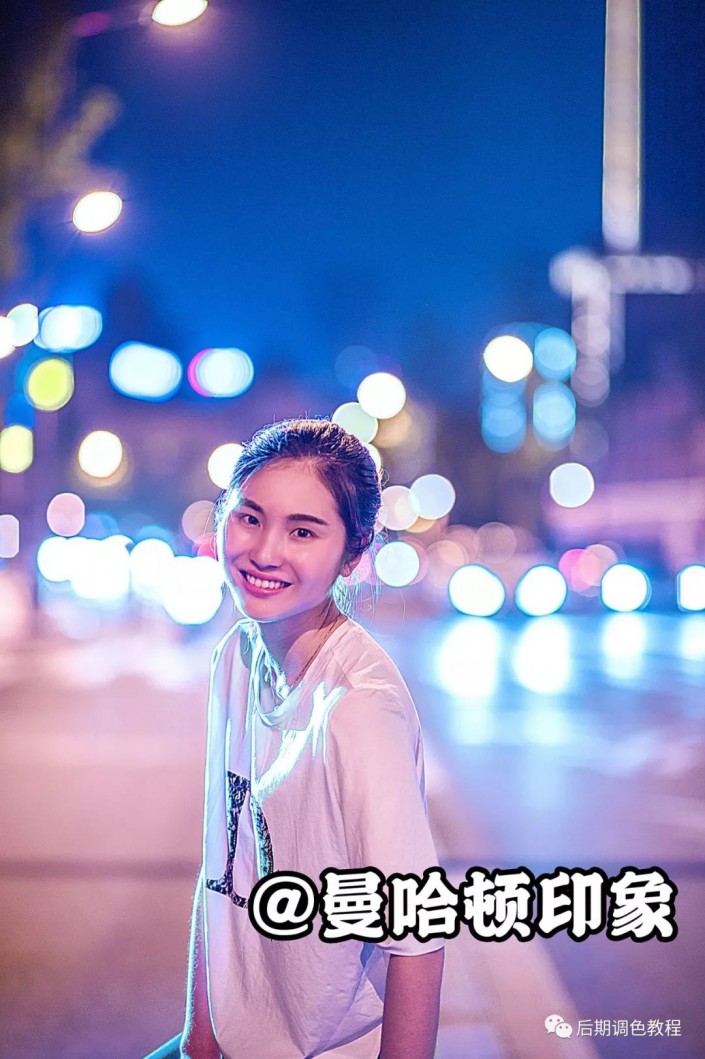 新手学PS请到:www.16xx8.com
新手学PS请到:www.16xx8.com









